Não consigo recuperar o código do Tempo de Uso do iPhone
Na versão que estou tentando recuperar o código de tempo de uso, não aparece a opção esqueci o codigo. O que fazer?
[Título alterado pelo Moderador]
Na versão que estou tentando recuperar o código de tempo de uso, não aparece a opção esqueci o codigo. O que fazer?
[Título alterado pelo Moderador]
Olá
Autor
Aqui é a comunidade Apple de usuários ajudando outros usuários iguais a você.
Se nao consegue, vai ter que usar o Se você esqueceu o código do iPhone - Suporte da Apple (BR) e reconfigurar como novo pois se puxar o backup o codigo volta
Etapa 1: ter um computador (Mac ou PC)
É necessário ter um Mac ou PC para este processo. Se você estiver usando um PC, verifique se tem o Windows 10 ou posterior e se o iTunes está instalado. Você também precisa do cabo que veio com o iPhone ou de outro cabo compatível para conectar o dispositivo ao computador.
Se você não tiver um computador e não tiver como pegar um emprestado, vá até uma Apple Store ou um Centro de Serviço Autorizado Apple (AASP) para obter ajuda.

Etapa 2: desligar o iPhone




Etapa 3: colocar o iPhone no modo de recuperação




Se você não conseguir fazer o iPhone exibir a tela do modo de recuperação e precisar de ajuda, entre em contato com o Suporte da Apple.

Etapa 4: restaurar o iPhone
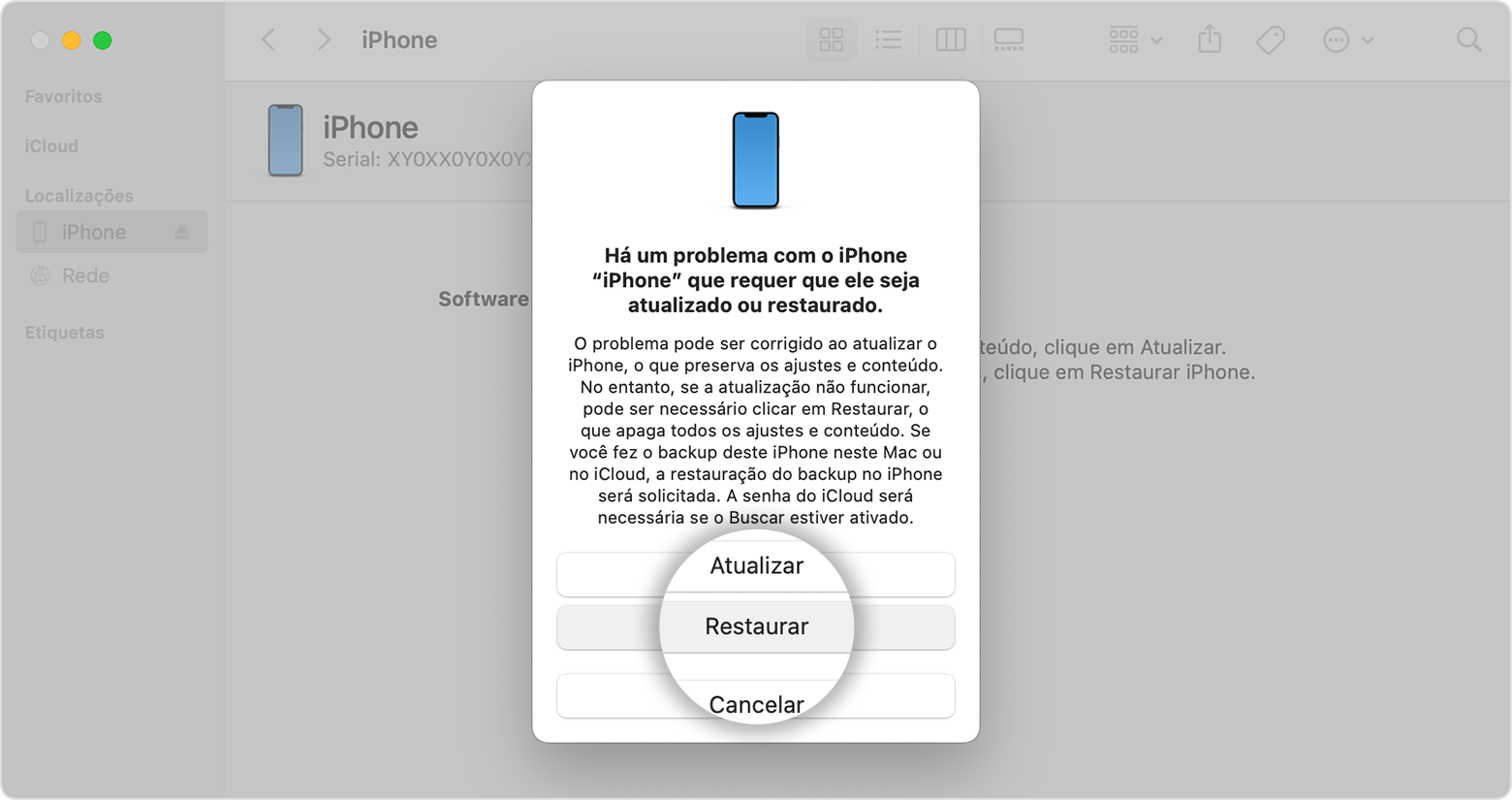
Espero ter ajudado
Atenciosamente
DaveGrohl666
Olá
Autor
Aqui é a comunidade Apple de usuários ajudando outros usuários iguais a você.
Se nao consegue, vai ter que usar o Se você esqueceu o código do iPhone - Suporte da Apple (BR) e reconfigurar como novo pois se puxar o backup o codigo volta
Etapa 1: ter um computador (Mac ou PC)
É necessário ter um Mac ou PC para este processo. Se você estiver usando um PC, verifique se tem o Windows 10 ou posterior e se o iTunes está instalado. Você também precisa do cabo que veio com o iPhone ou de outro cabo compatível para conectar o dispositivo ao computador.
Se você não tiver um computador e não tiver como pegar um emprestado, vá até uma Apple Store ou um Centro de Serviço Autorizado Apple (AASP) para obter ajuda.

Etapa 2: desligar o iPhone




Etapa 3: colocar o iPhone no modo de recuperação




Se você não conseguir fazer o iPhone exibir a tela do modo de recuperação e precisar de ajuda, entre em contato com o Suporte da Apple.

Etapa 4: restaurar o iPhone
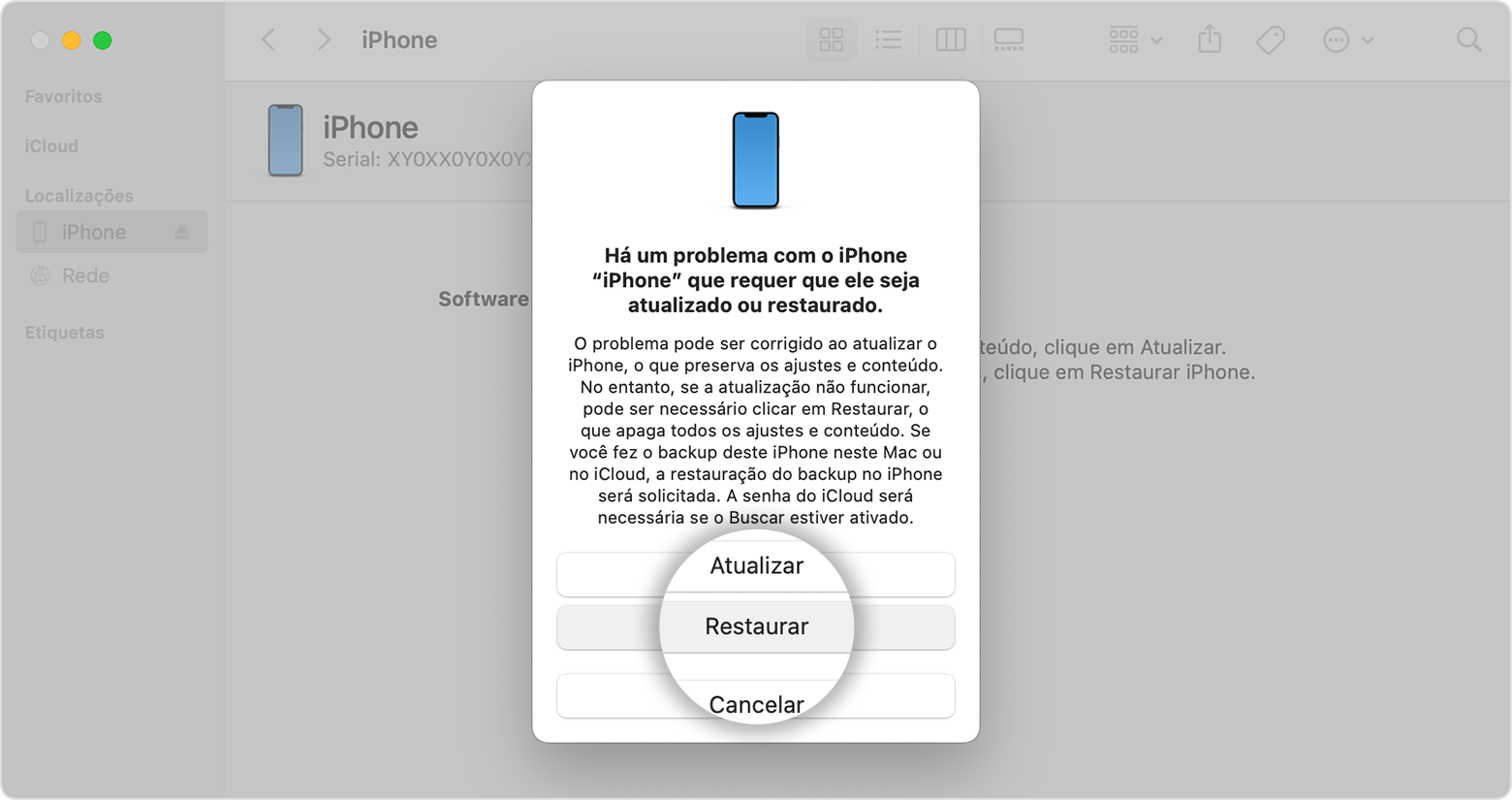
Espero ter ajudado
Atenciosamente
DaveGrohl666
Além de eu não conseguir recuperar o código do Tempo de Udo do iPhone, eu tenho certeza de que nunca criei este código. Teriam hackeado meu iPhone por este caminho?
Não consigo recuperar o código do Tempo de Uso do iPhone